A részecskéket 3D-s splash létrehozásához használjuk

Ez a bemutató megvizsgálja, hogyan lehet folyékony fröccsenést vagy koronahatást készíteni, és használható a víz, a tej, a festék vagy a folyadék kifröccsen. Lehet, hogy ezt a fajta hatást az interneten, egy hirdetés részeként vagy valós életben, amikor egy objektumot folyadékba dobál.
Több szoftver és plug-inek segíthet elérni a folyadék hatása, beleértve RealFlow 3ds Max Phoenix FD plug-in, Maya, a Houdini és Cinema 4D. Azonban sok nagy VFX és animációs stúdiók használnak realflow-t a csővezetéken, mivel ez a szoftver jól megalapozott, megbízható és a legfontosabb, felhasználóbarát. Vannak különböző technikák, amelyek segítségével ezt a hatást a realflow-ban, beleértve a szabványos hibrido vagy dyverso részecskéket, de a projekthez szabványos részecskéket fogunk használni.
Mielőtt elkezdené dolgozni ezen a fajta hatással, jó tudással kell rendelkeznie a folyadék tulajdonságairól. Tudnia kell, hogy milyen viszkozitás, tapadás és felületi feszültség például. Ne feledje, hogy különböző típusú folyadékok, mint például a víz, az olaj, a tej és a méz mindegyike különböző tulajdonságokkal rendelkezik.
Nem tudom megtanítani a plug-in és a szoftver minden egyes paramétert, mivel ez túl sok időt igényel. Tehát amennyire a folyékony korona hatása érintett, akkor annyit fogunk tanulni, amennyire szükséges, az adott bemutatóhoz.
Ez egy nagyon érdekes téma, mert a hatás létrehozásának folyamata nem feltétlenül statikus vagy lineáris. Ahogy használod a kreativitást és játszani a különböző eszközökkel, akkor végül számos különböző hatást eredményezhet, amelyeket több, mint mások.
Az eredmény, amit végződhet, függ az eszközök és technikák megértésétől, valamint saját preferenciáitól és kreatív folyamataitól is.
Minden szükséges eszközért, menjen, látogasson el Erőforrás oldal .
01. Hozzon létre egy jelenetet a 3DS max-ban
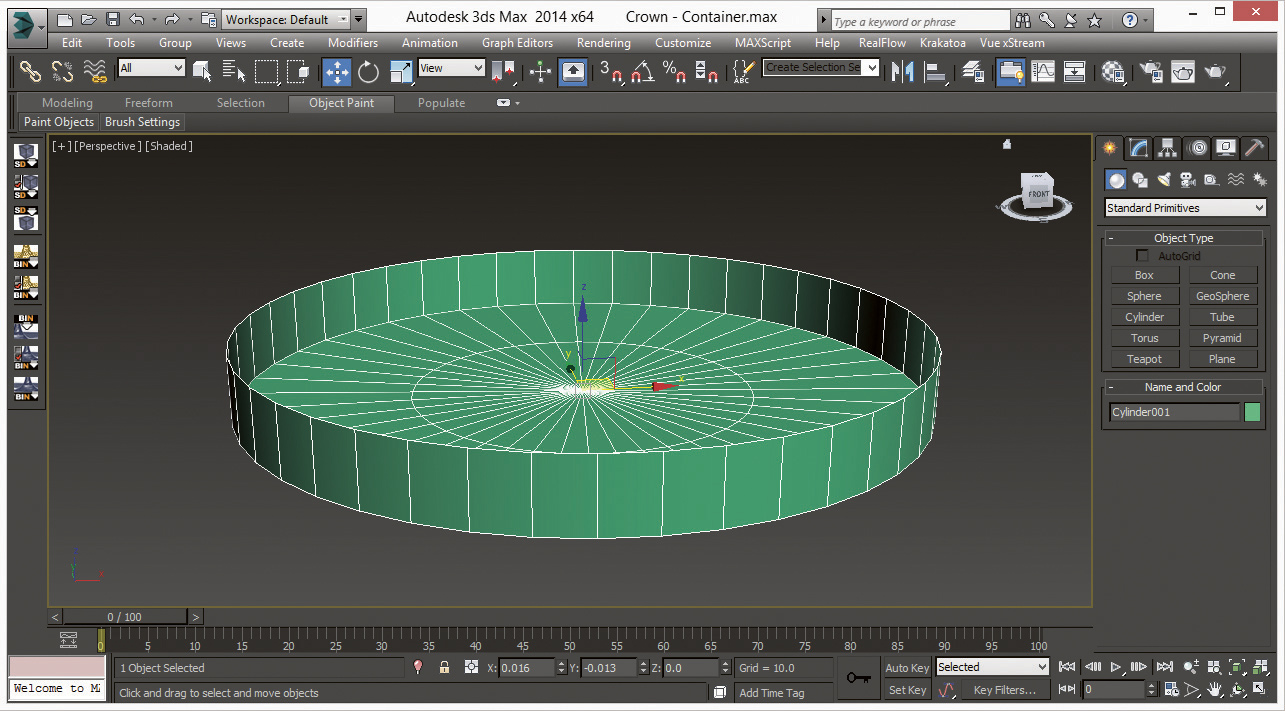
Mielőtt elkezdenénk dolgozni a jelenetünkön, ne feledje, hogy ezt a geometriát vagy alakot fogjuk használni a realflow-ban. Objektum létrehozásához használjon hengeret a 3DS MAX-ban, hogy hozzon létre panel & gt; geometria & gt; standard primitívek & gt; henger. Most megváltoztathatja a paramétereket, hogy Radius 3,0, magassága 0,6, Magasság szegmensek 1, Cap szegmensek 2. és Sides 44. Ezután állítsa a helyzet az X: 00, Y: 00, Z: 00.
02. Export geometria
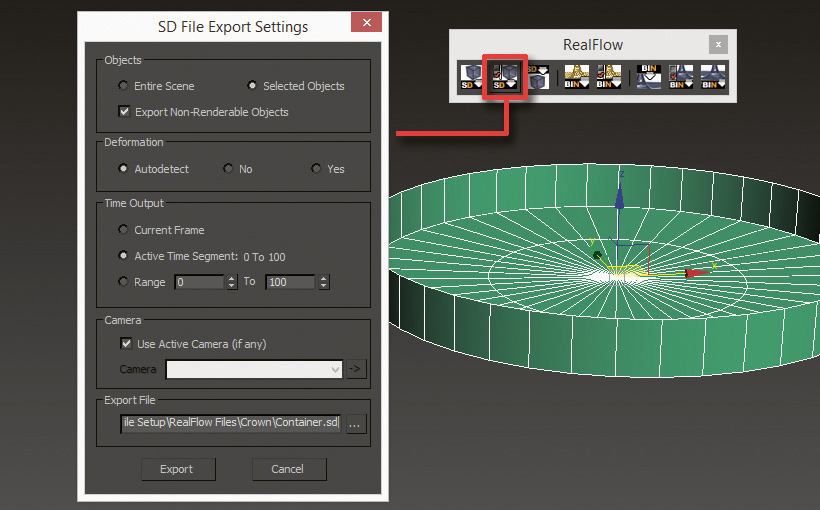
A geometriai modellezés befejezése után itt az ideje, hogy a geometria visszaadását küldje el. Csak válassza ki a geometriát, és menjen a Realflow fülre a 3DS max-ban, majd kattintson az SD fájl exportálásaira, és megjelent az új ablak megjelent. Most válassza ki a kiválasztott objektumok opciót, állítsa be a geometria mentéséhez, és nyomja meg az export gombot. Most a geometriája a .SD formátummal kerül mentésre.
03. Realflow Scene Set-Up
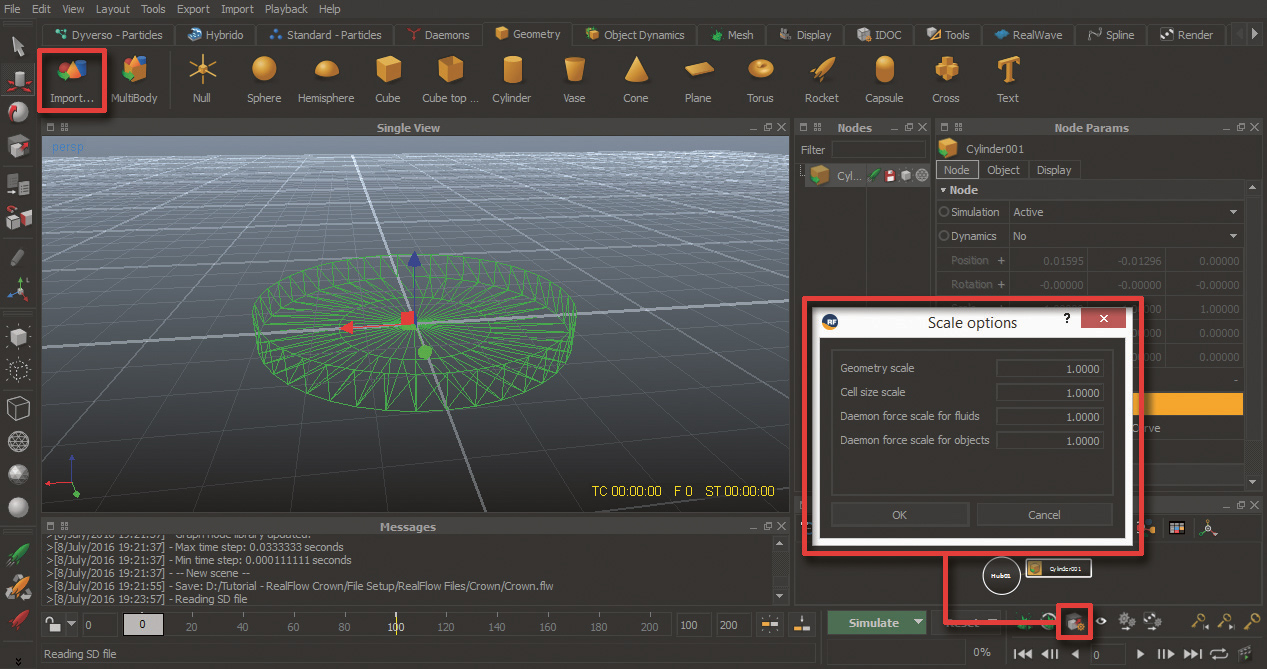
A modellezés és az exportáló geometria befejezése után importáljuk ezt a geometriát a realflow-ra. Nyitott RealFlow, hozzon létre új projektet, majd győződjön meg róla, hogy ellenőrizze a skála opciókat, és állítsa be a geometriai skálát 1,0-re. Akkor megy a geometria részt, és kattintson az Import Geometry gombot, majd válassza a .sd fájlt, amit korábban elmentett - nem változtat semmit a paramétereket. Most létrehoztuk az alapvető jelenetünket.
04. Töltse ki az objektumot a Realflow-ban
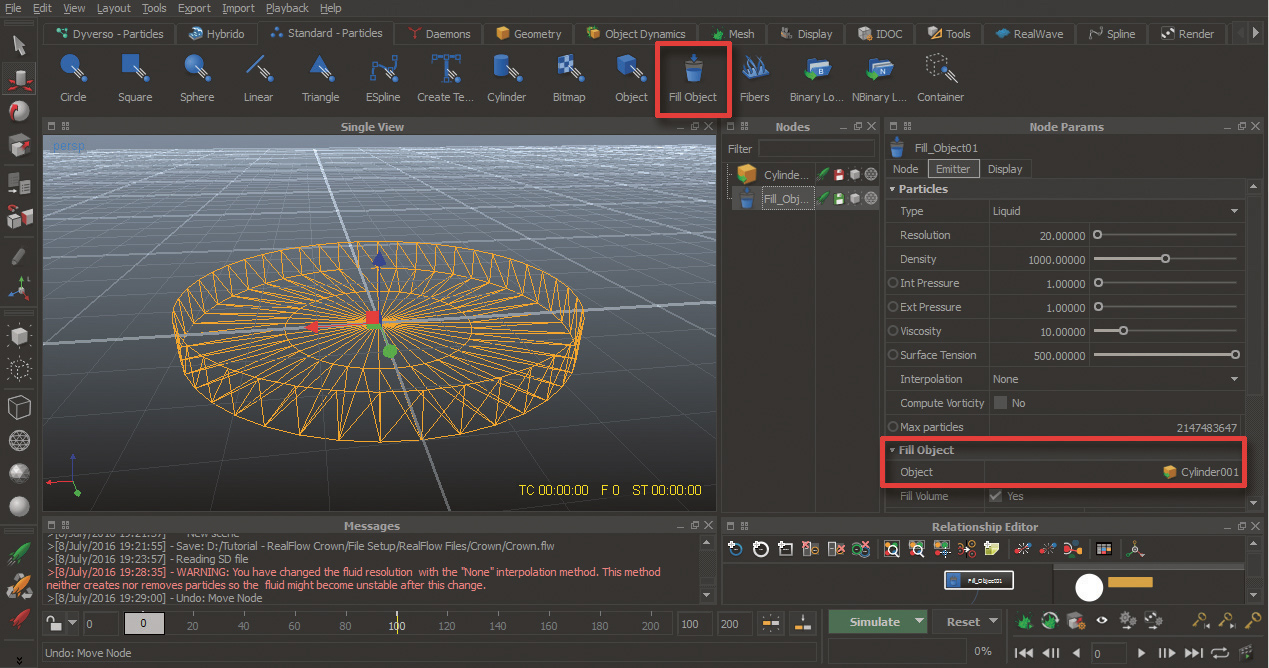
A jelenetbeállítás befejezése után menjen a Standard részecskék részhez, és válassza a Fill objektumot. Most menjen az Emitterbe a csomópont Parames részben, és tegye a következő változtatásokat: Először válassza ki a konténer geometriáját, majd lépjen a részecskék részre, és állítsa be a felbontást 20,00-ra, sűrűség 1000.00, viszkozitás 10,00 és felületi feszültség 500.00.
05. Add meg a korona démonokat
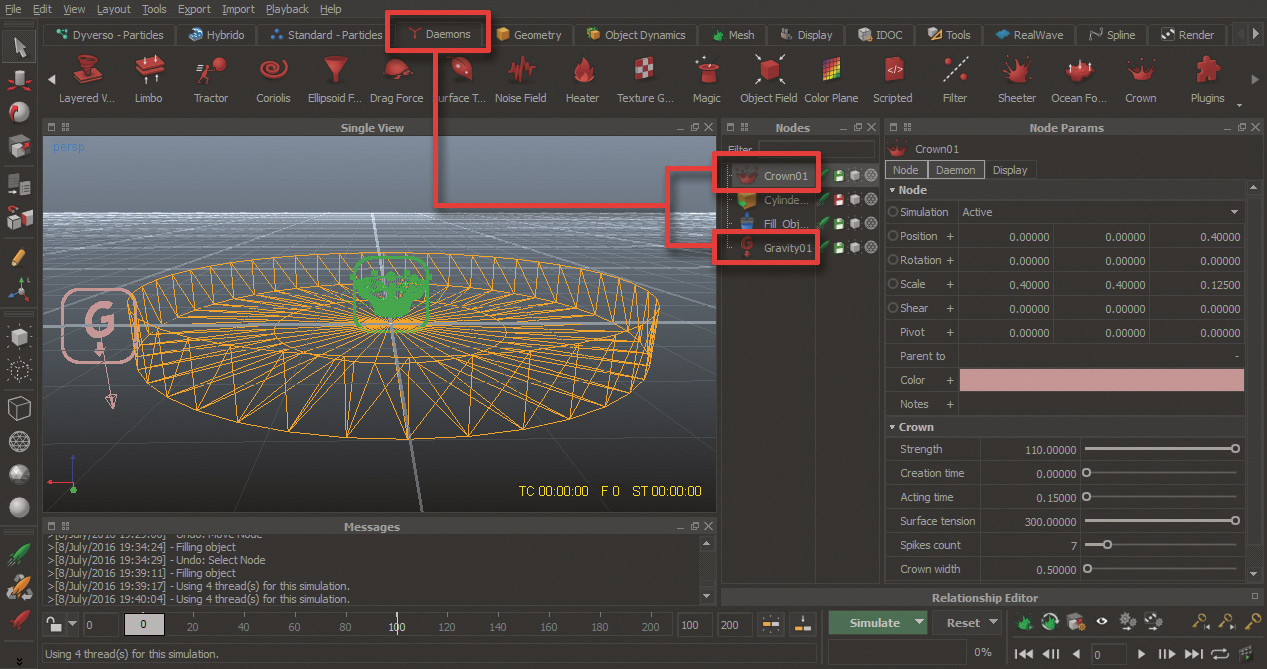
Most hozzá kell adnunk néhány démonát. Ehhez először menjen a Démonok szakaszba, és válassza ki a gravitációs démonot. Ne változtasson semmit paraméterekben, tartsa a gravitációt 9,80-kor. Most válassza a Crown Daemon lehetőséget, majd menjen a csomópont paramentekre, és tegye a következő változtatásokat. A méret megváltoztatásához menjen a méretarányhoz, hogy X: 0.4, Y: 0.4, Z: 0,125 és Z: 0,125, majd Z: 0.4, majd menjen a démon paraméterekhez, erősítse az erőt 110.00, működési idő 0,15, felületi feszültség 300.00, Crikes 7, Crow Szélesség 0,50.
- 40 ingyenes textúrát tölthet le ma!
06. Ideje a szimuláció elindításához a Realflow-ban
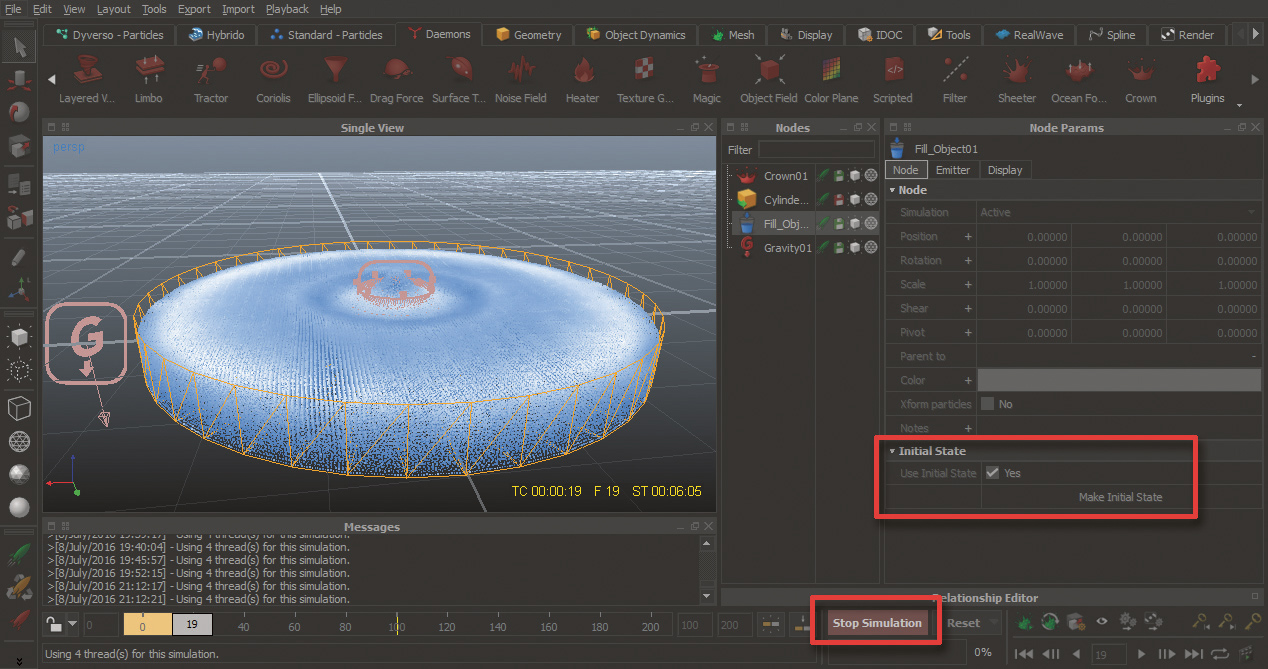
A geometria, a részecskék és a démonok beállítása után most idő a szimuláció elindításához - de először be kell állítanunk a részecskék kezdeti állapotát. Ehhez válassza a Töltse ki az objektumot, és menjen a csomópont Params & GT; csomóponthoz, és kapcsolja be a használat kezdeti állapotát. Következő, menjen a Idővonalhoz, és megjelenik a "Lock" ikon, amely nyitva van a képernyő bal alsó oldalán. Kattintson erre a gombra, és zárja le. Most kattintson a Szimuláció gombra. Látni fogja, hogy a szimuláció megy, de a csúszka ugyanazon a helyzetben van a 0-nál. Ezután menjen a Lock ikonra, és kattintson rá. Most készen áll a végső szimulációra, ezért kattintson a Szimuláció gombra; Körülbelül két-három órát vesz igénybe, hogy befejezze, hogy legyen türelmes.
07. A realflow-ban hálása
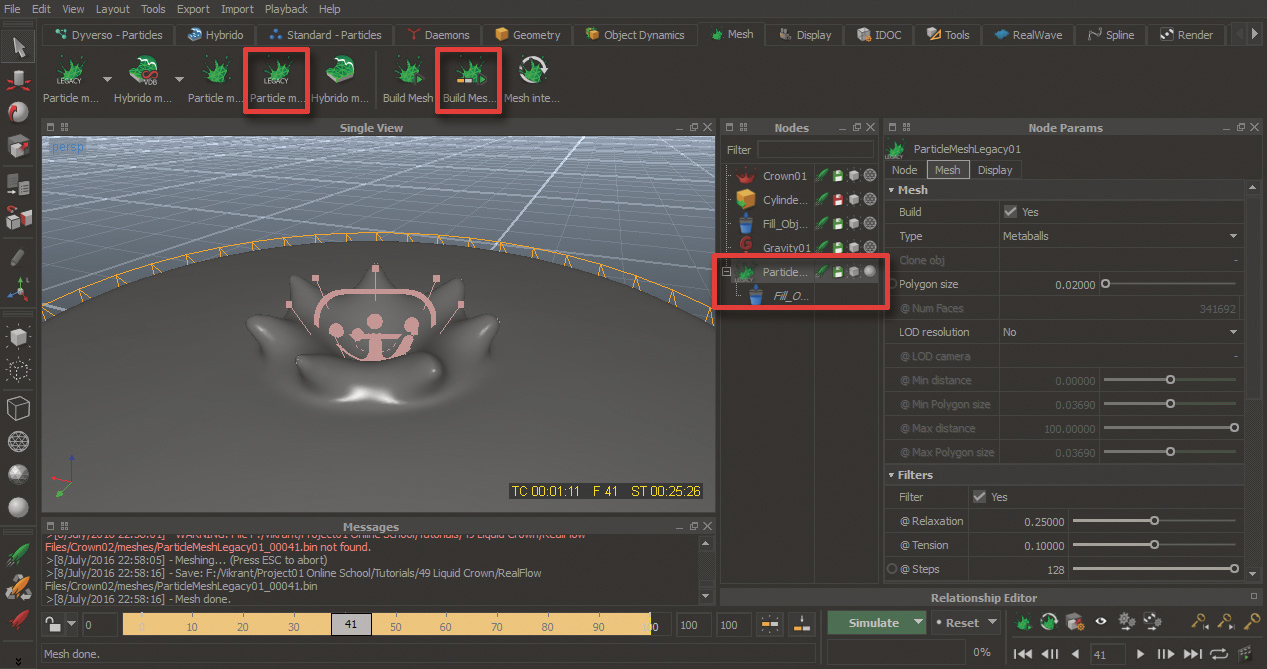
A háló létrehozása az új részecskék használatával válassza ki a Töltse ki az objektumot, és lépjen a Mesh részre, majd válassza ki a részecske háló (örökség) lehetőséget. Látni fogja a részecske háló opciót csomópontokban és még egy kitöltő objektum ebben a részecske hálóban. Ez az, ahol beállíthatja a paramétereket (lásd a beállítások mesh paramétereit). Most válassza ki újra a részecske mesh örökséget, majd lépjen a MESHE szakaszra, és kattintson a Medes Beépítési Szekvencia elemre. Körülbelül egy-két órát vesz igénybe.
08. Importálja a hálót a 3DS-ra max
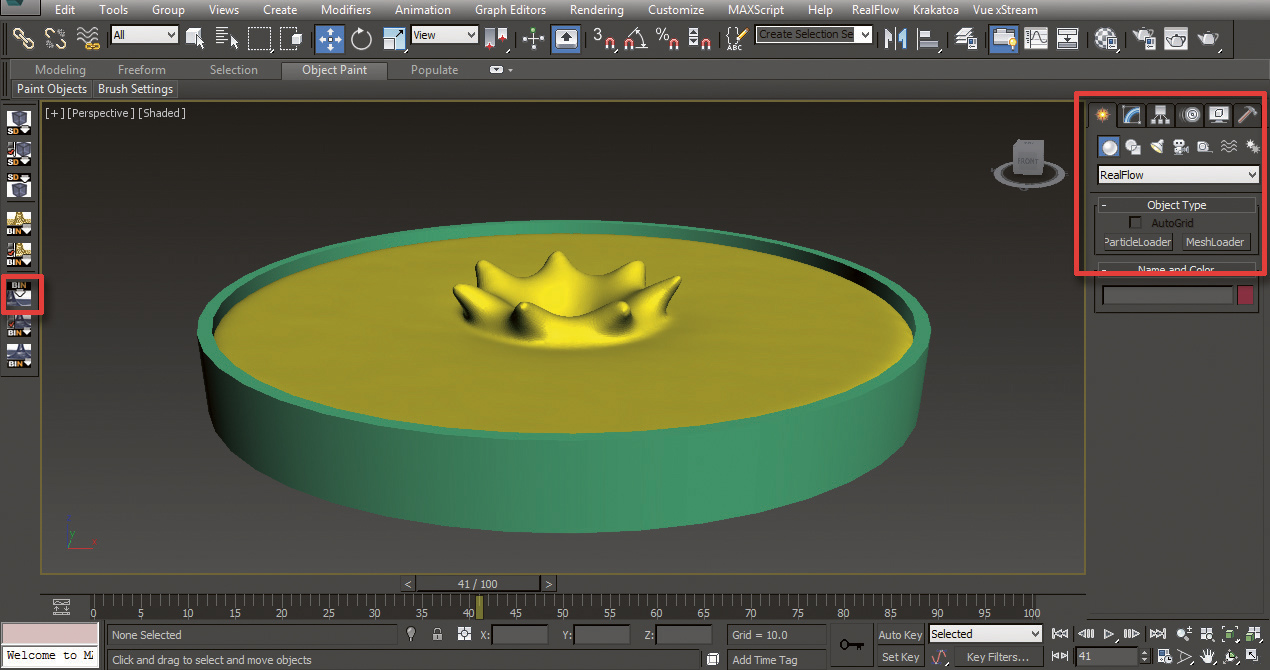
Most be kell importálnunk ezt a hálót 3DS max. Tehát menjen a 3DS max-ra, majd lépjen a Realflow fülre, és kattintson a Bin Mesh objektum létrehozására. Megjelenik egy új ablak, így csak menjen a mappába, ahol mentette a fájlt, majd menjen a Meshes mappába, válassza ki a .bin fájlt, majd kattintson a Megnyitás gombra. Egy másik módja, hogy importálja a hálót, hogy menjen létrehozása Panel & gt; Geometry & gt; RealFlow & gt; Mesh Loader, kattintson rá és húzza be az ablakon, majd importálja a háló.
09. Állítsa be a világítást és árnyékolást a v-sugárban
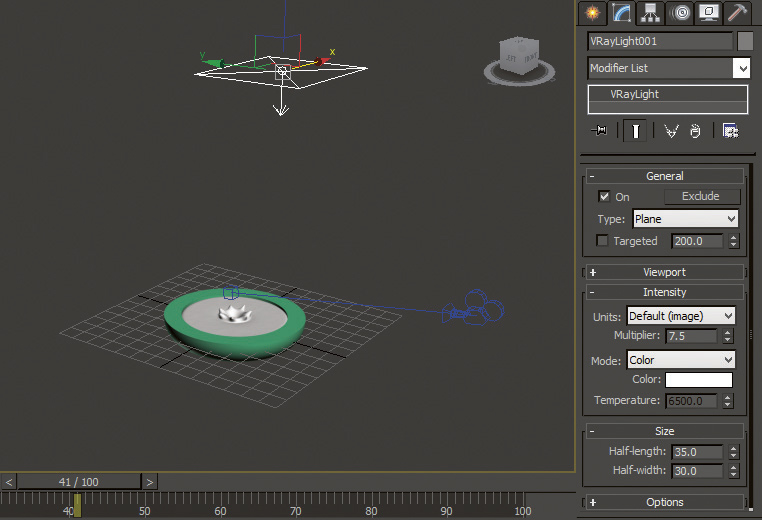
A háló importálása után árnyékolással, világítással és rendereléssel dolgozhatunk. Ehhez a bemutatóhoz v-ray-t használok. Változtassa meg a renderelőt a v-rayhez, és menjen az anyagszerkesztőhöz. Ha jó árnyékolás van, létrehozhat saját anyagát, vagy letöltheti www.vray-materials.de , amely teljesen szabad. Az utóbbi opciót választom. Most hozzon létre egy egyszerű vrayllllightot, és helyezze el a folyadék tetejére, majd állítsa be a paramétereket a 7.5-ös szorzóhoz. Ezután lépjen be az F10 megnyomásával, állítsa be a kép mintavevő típust az adaptív, árnyékolási sebességhez 6, kapcsolja ki a kép mintavétert, majd lépjen az Adaptív kép mintavevő részre, majd a Min Subdivs 8, max. és kapcsolja be a GI környezetet. Mindezen beállítások ellenőrzése után állítsa be a kimeneti felbontást és a kimeneti útvonalat, majd kattintson a Render gombra, majd két-három órát kell végeznie.
10. Végső kimenet

Miután a renderelés befejeződött, importálja a renderelemeket az előnyben részesített kompozitálási szoftverbe. A hatások után használok. I importálom az elemeket, majd húzom őket az idővonalba. Ezután kiválasztom a folyadékelemet, és menjen az Effect részhez, majd a színkorrekcióba megyek & gt; fényerő & amp; Kontraszt. Itt beállítottam a fényerőt 24-re és kontrasztra 0,0-re. Most mindaz, ami maradt, a kompozíciót a kívánt formátumba rendezi, és a folyadék koronája van!
Ezt a cikket eredetileg közzétették 3d világ Magazin probléma 213. Vásárolja meg itt .
Kapcsolódó cikkek
- 22 nagyszerű példa a 3D-s nyomtatásra
- Modellezés komplex geometria: 5 Top tippek
- Realisztikus 3D-s üveg létrehozása: 4 Top tippek
kézikönyv - Most Popular Articles
Épít egy ügyfélportál WordPress
kézikönyv Sep 15, 2025(Kép hitel: webdesigner) Olyan terület, amely lehetővé teszi a felhasználók számára, hogy bejelentkezzenek é..
Hogyan oldja meg a trükkös tervezési rövid
kézikönyv Sep 15, 2025[Kép: Jack Renwick Studio] Ha valaki tudja, hogyan kell kezelni a trükkös rövid, ez az okos tervezők a Jack Renw..
Hogyan készítsünk 3D-s vérfarkasot az Unreal Engine-ben
kézikönyv Sep 15, 2025A koncepció, modell, anyagának és beállítás erre vad kép egy vérfarkas - amely azért jött létre a Kunoichi, egy lopakodó-orientált játék meg egy fantasy világban - fejeződöt..
Hozzon létre Isten sugarakat V-Ray-ben
kézikönyv Sep 15, 2025A valós fotózás során a fénysugarak a leglátványosabbak, ha felületük van, mint a por, a pollen vagy a köd. Ha ezek a f..
3D-s szöveg létrehozása a Photoshopban: lépésenkénti útmutató
kézikönyv Sep 15, 2025Ebben a bemutatóban megmutatjuk, hogyan kell létrehozni egy darabot 3D Art Reális háromdimenziós szöveghatá..
Festeni egy Sci-Fi játékot a Photoshopban
kézikönyv Sep 15, 2025Mindig azt gondoltam, hogy az eredetiség valahol megtalálható, amit szeretne, és amit megfigyel. Szeretem a Sci-Fi és a szer..
Tervezzen egy érzékeny helyet EM-alapú méretezéssel
kézikönyv Sep 15, 2025Valószínűleg hallottad, hogy a betűmérethez relatív egységeket kell használnia. Ez jó szabály a hozzáférhető webdesign számára; Ha a felhasználó megváltoztatja a böngésző..
Hogyan kell használni a védjegyet a webfejlesztésben
kézikönyv Sep 15, 2025A webfejlesztők és a tartalomkészítőként általában sok időt töltünk írásba, amely beilleszthető Html ..
Kategóriák
- AI és Gépi Tanulás
- AirPods
- Amazon
- Amazon Alexa & Amazon Echo
- Amazon Alexa & Amazon Echo
- Amazon Tűz TV
- Az Amazon Prime Videó
- Android
- Android Telefonok & Tabletta
- Android Telefonok és Táblagépek
- Android TV
- Az Apple
- Az Apple App Store
- Az Apple HomeKit & Apple HomePod
- Az Apple Zene
- Az Apple TV
- Az Apple Watch
- Alkalmazások és Web Apps
- Alkalmazások és Webalkalmazások
- Hang
- Chromebook & Chrome OS
- Chromebook és Chrome OS
- Chromecast
- A Cloud & Internet
- Felhő és Internet
- Felhő és Internet
- Számítógépes Hardver
- Számítógép Története
- Cord Cutting & Streaming
- Zsinórvágás és Streaming
- Discord
- Disney +
- DIY
- Elektromos Járművek
- EReaders
- Alapvető Tudnivalók
- Magyarázó
- Szerencsejáték
- Általános
- A Gmail
- A Google
- A Google Asszisztens és A Google Nest
- Google Assistant és A Google Nest
- A Google Chrome
- A Google Docs
- A Google Drive-ban
- A Google Maps
- A Google Play Store
- A Google Táblázatok
- A Google Diák
- A Google TV
- Hardver
- HBO Max
- Kézikönyv
- Hulu
- Internet Slang & Rövidítések
- IPhone & IPad
- Kindle
- Linux
- A Mac
- Karbantartás és Optimalizálás
- A Microsoft Él
- A Microsoft Excel
- A Microsoft Office
- A Microsoft Outlook
- A Microsoft PowerPoint
- A Microsoft Csapatok
- Microsoft Word
- A Mozilla Firefox
- Netflix
- Nintendo Kapcsoló
- Paramount +
- PC Gaming
- Peacock
- A Fénykép
- A Photoshop
- PlayStation
- Adatvédelmi és Biztonsági
- Adatvédelem és Biztonság
- Adatvédelem és Biztonság
- A Termék Roundups
- Programozás
- Raspberry Pi
- Roku
- Safari
- Samsung Telefonok & Tabletta
- Samsung Telefonok és Táblagépek
- Slack
- Smart Home
- Snapchat
- Social Media
- Hely
- Spotify
- Tapló
- Hibaelhárítás
- TV
- -en
- Video Games
- Virtuális Valóság
- A VPN-ek
- Web Böngészők
- Wifi & Routerek
- Wifi és útválasztók
- A Windows
- A Windows 10
- A Windows 11
- A Windows 7
- Xbox
- A YouTube & YouTube TV
- YouTube és YouTube TV
- Nagyítás
- Magyaráz







